win7系统压缩JPG图片的简单方法
今天小编给大家介绍一招win7系统压缩JPG图片的简单方法,可能有人会问,压缩图片是什么?其实改变图片文件的大小,可以改变图片的格式。JPG图片大了,不但占空间,而且传送缓慢,所以压缩JPG图片是不错的选择。下面本文教程和大家详细介绍一下win7系统压缩JPG图片的简单方法。
具体方法如下:
1、ps打开素材图片,然后存储为Web所用所有格式;

2、选择JPG格式;

3、然后点击旁边的下拉按钮,优化菜单;

4、选择优化文件大小;
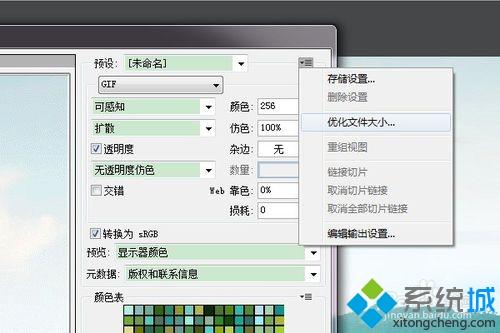
5、这里填写随意,按照自己的需求来;

6、点击储存,进行大小对比。
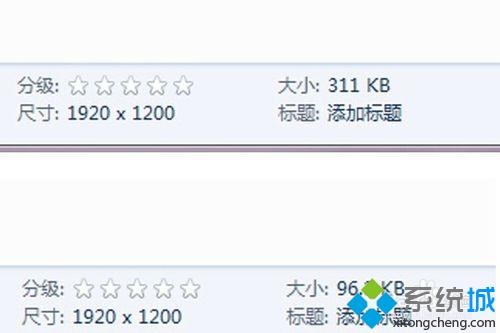
很多网站对上传图片有大小限制,用PS等软件又显得太麻烦,而且很繁琐,大家不妨参考一下上述压缩图片的方法。
相关教程:磁盘分区win7缩小图片不改变清晰度如何不改变像素缩小照片内存pdf图片怎么压缩大小我告诉你msdn版权声明:以上内容作者已申请原创保护,未经允许不得转载,侵权必究!授权事宜、对本内容有异议或投诉,敬请联系网站管理员,我们将尽快回复您,谢谢合作!











